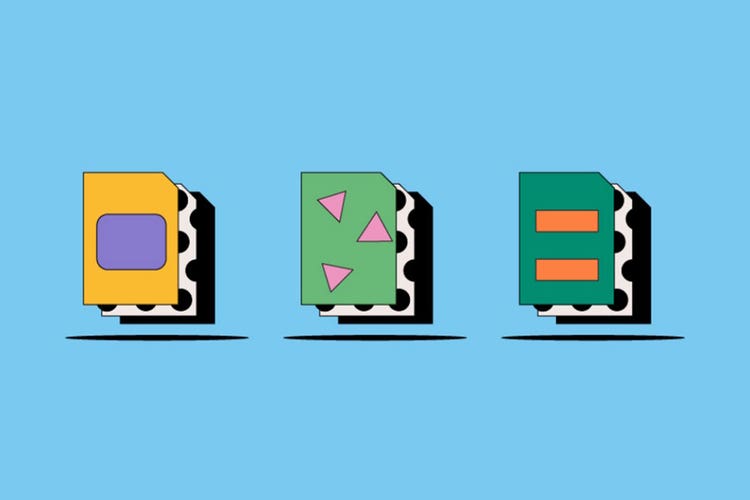Design
AI-filer.
AI-filer er den opprinnelige vektorfiltypen for Adobe Illustrator. Med en AI-fil kan designere skalere grafikk, tegninger og bilder i det uendelige uten innvirkning på oppløsningen. Finn ut mer om fordelene og ulempene ved AI-bildeformatet og se hvordan du kan opprette, åpne og redigere filene.
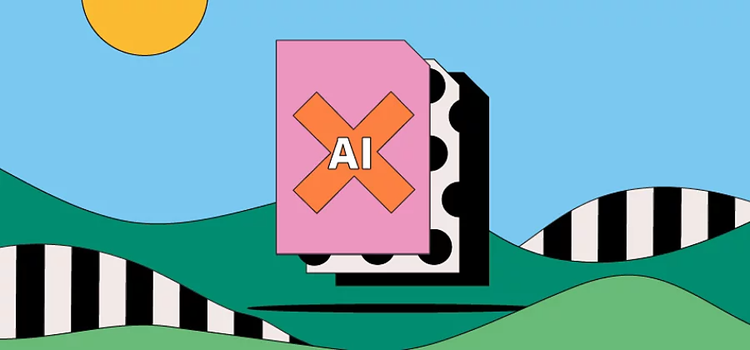
https://main--cc--adobecom.hlx.page/cc-shared/fragments/seo-articles/get-started-notification-blade
Hva er en AI-fil?
AI, som står for Adobe Illustrator, er den proprietære Adobe-filtypen for vektorbilder. Andre vanlige vektorbildefiltyper er PDF, EPS og SVG. I motsetning til rasterfiler som er laget av piksler, mister ikke vektorfilene oppløsning når de skaleres. Grunnen til dette er at de er bygd på en kompleks graflignende formel som kan utvides uendelig.
AI-filer gjengir Illustrator-tegninger, logoer og illustrasjoner med høy detaljgrad. De små filstørrelsene og den enkle skalerbarheten gjør dem til et populært valg for mange designere og illustratører. De er også svært allsidige og gir mulighet for lagdeling og gjennomsiktighet der andre filtyper ikke gjør det.
AI er en proprietær Adobe-filtype, og derfor må du bruke Illustrator for å opprette, redigere og lagre en AI-fil. Du kan imidlertid vise AI-filer i en rekke eksterne programmer, selv om de ikke gir deg fullstendig redigeringsfunksjonalitet.
AI-filens historie.
Adobe lanserte AI-bildeformatet med Illustrator 9 i 2000. Før det brukte Illustrator EPS-filformatet.
AI-filer ble utviklet for å vise vektorbaserte EPS-filer og PDF-filer på én side. Det forrige EPS-formatet kombinerte både vektor- og rasterbildedata.
I dag kan designere fortsatt lagre, redigere og gjenåpne EPS-bilder som AI-filer, selv om EPS-filer ikke støtter gjennomsiktighet på samme måte som AI-filer.
Slik bruker du en AI-fil.
På grunn av den lille størrelsen og enkle skalerbarheten foretrekker mange designere å bruke Adobe Illustrator-filer til illustrasjonene sine. Vanligvis bruker designere AI-filer til følgende:
Logoer
AI-filer designet i Illustrator gir logoer klarhet og skalerbarhet, slik at de kan brukes i alt fra visittkort til reklameplakater på Times Square. I tillegg er AI svært godt egnet til å lage typografilayout som forblir skarp og leselig uansett størrelse.
AI-filer er perfekte for utskrift av digitalt designede bilder, tegninger og grafikkelementer fordi de beholder detaljene og klarheten i ulike størrelser. Dette skiller dem fra rasterbilder, som kan virke kornete og pikselerte på trykk når de skaleres utover den tiltenkte størrelsen.
Gjennomsiktig grafikk og design
I motsetning til Illustrators tidligere EPS-format, gir AI-filer mulighet for gjennomsiktighet. Dette gjør AI til et flott utgangspunkt for oppretting av webgrafikk som må legges på toppen av ulike bakgrunner.
Når du skal bruke en AI-fil.
Avhengig av prosjektet kan AI-filformatet fungere bedre i noen scenarier enn andre. Dette må du vite:
Fordeler ved AI-filer.
- Med uendelige muligheter til å endre størrelse er AI-filer førstevalget når du skal gjengi Illustrator-tegninger på trykk.
- Enkle AI-filer er ofte små, noe som gjør dem enkle å dele, laste opp og lagre.
- Du kan bruke AI-filer for gjennomsiktighet, lagdeling og perfekt typografi i grafikk, logoer og ikoner.
- AI-filer er skreddersydd for Illustrator, så hvis du lager et designarbeid i programmet, vet du at du jobber med det tiltenkte formatet.
Andre vurderinger for AI-filer.
- AI-filer er bare fullt kompatible med Adobe Illustrator. Du kan vise og lett redigere AI-filer i enkelte andre applikasjoner, men du vil ikke kunne gjøre samme type endringer som ville vært mulig i Illustrator.
- Hvis du har behov for å redigere piksler, bør du bruke et annet filformat, siden AI-filer fungerer best med vektorbaserte bilder
Slik åpner du en AI-fil.
For å åpne en AI-fil i Illustrator velger du File > Open og velger filen fra datamaskinen. Sørg for at filen har filtypen AI. Du kan også åpne PDF-, EPS- og SVG-filer.
Vær oppmerksom på at selv om du kan åpne AI-filer i andre programmer, kan dette konvertere bildet fra vektor til raster.
Slik oppretter og redigerer du en AI-fil.
Følg disse enkle trinnene for å opprette en AI-fil i Adobe Illustrator.
- Åpne Illustrator og velg File > New.
- Velg dokumenttype, for eksempel Mobile, Web, Print eller Film & Video.
- Klikk på en dokumentforhåndsinnstilling for å velge størrelse.
- Klikk på Create for å åpne et nytt dokument.
- Når du er ferdig med opprettingen, lagrer du designarbeidet som en AI-filtype.
Slik redigerer du designarbeidet:
- Åpne AI-designarbeidet i Illustrator.
- Bruk verktøylinjen til å redigere designarbeidet.
- Lagre bildet som en AI-fil.
AI-filer: vanlige spørsmål.
Kan jeg vise AI-filer i andre programmer enn Illustrator?
Hva er forskjellen mellom raster- og vektorfiler?
I motsetning til rasterfiler som er laget av piksler, mister ikke vektorfilene oppløsning når de skaleres. Grunnen til dette er at de er bygd på en kompleks graflignende formel som kan utvides uendelig. Fordi rasterbilder inneholder et bestemt antall piksler, kan de bli kornete eller "pikselerte" når de skaleres utover den tiltenkte størrelsen. Vektorbilder kan imidlertid skaleres til alle størrelser uten tap i kvalitet.
Finn ut mer om forskjellene mellom raster- og vektorbilder.
Kan jeg redigere en AI-fil uten Illustrator?
Hvordan konverterer jeg en AI-fil til PDF-format?
Hvordan sender jeg en AI-fil via e-post?
Pakk filene, skriftene og bildene, slik at du enkelt kan sende AI-filen via e-post. Slik fungerer det:
Velg File > Package og en plassering for mappen. Velg Package og legg ved mappen i en e-postmelding. Alternativt kan du lagre hele bildet som en PDF-fil og sende den via e-post.